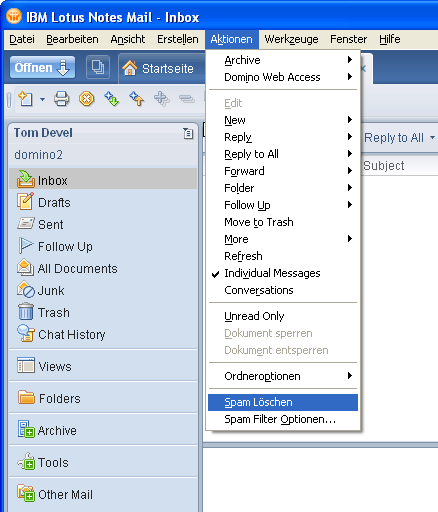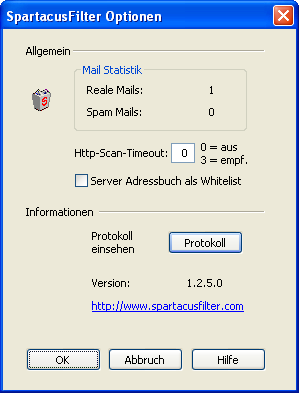Installation und erste Schritte
- Schließen Sie vor der Installation gegebenenfalls Lotus Notes.
- Starten Sie die Installation durch Doppelklick auf die msi-Datei und folgen den
Installationshinweisen.
- Starten Sie Lotus Notes erneut.
- Nach dem Start beginnt der Filter zunächst, sämtliche Mails (außer Nachrichten in
Trash) zu lesen und sie statistisch zu erfassen. Dieser Vorgang kann in
Abhängigkeit von der Anzahl der gefundenen Nachrichten und der Prozessorleistung
einige Minuten in Anspruch nehmen. Eine MessageBox informiert Sie über die erfolgreiche
Initialisierung. Anschließend verschieben Sie bitte alle möglicherweise schon gesammelten
SPAM-Mails mit Hilfe des Menüeintrages Spam löschen oder durch Ziehen mit
der Maus in den Junk-Ordner. Arbeiten Sie mit einer älteren Version von
Lotus Notes, die noch keinen Junk-Ordner kennt, so legt der Filter automatisch einen
Ordner SpamBox an, den Sie bitte statt des Junk-Ordners benutzen.
Sofern Ihr Postfach eine repräsentative Anzahl Mails beinhaltet (mindestens 100),
so verfügt der Filter nun über ausreichende Informationen zu den von Ihnen bevorzugten
Mailinhalten.
- Sofern Sie der vollständigen Initialisierung zugestimmt haben, werden alle außerhalb
des Junk-Ordners / der SpamBox vorhandenen Nachrichten vom Filter als reale Mails
erkannt. Daher dürfen außerhalb des Junk-Ordners / der SpamBox und des Ordners
Trash keinerlei Spam-Mails vorhanden sein.
- Nach Installation, erstem Start von Lotus Notes und Initialisierung des Spamfilters
finden Sie im Menü einen neuen Menüeintrag Spam löschen.
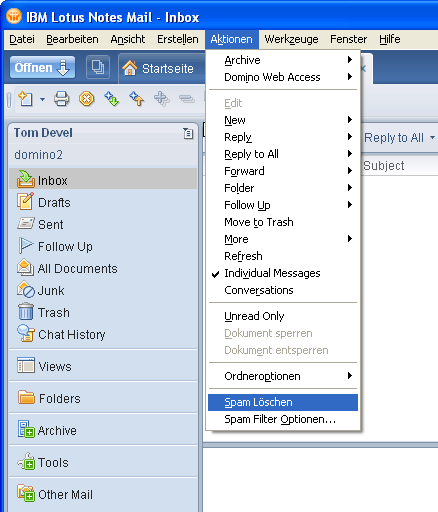
- In der Anfangsphase muß der Filter entsprechend Ihrem individuellen Interesse lernen,
welche Inhalte von Ihnen nicht erwünscht sind. Dazu markieren Sie einfach im Posteingangsordner
bereits vorhandene oder neu erhaltene Spam-Mails (Mehrfachauswahl ist dabei
möglich) und verschieben diese mit Hilfe des Menüeintrags Spam löschen.
Natürlich können Sie auch die Mails mit der Maus in den Ordner Junk / die Spambox
ziehen.
Der Filter bewertet ab jetzt regelmäßig jede eingehende Mail im Posteingangsordner.
Bereits nach wenigen gelöschten Spam-Mails (Adaptionsschwelle ca. 50) werden Sie
feststellen, daß der Filter automatisch einen Großteil der eintreffenden
Spam-Mails erkennt und in den Ordner Junk / die Spambox verschiebt. Je mehr Mails
dem Filter 'bekannt' sind, desto zuverlässiger funktioniert er. Bei ausreichendem
Datenvolumen beträgt die Erkennungsrate mehr als 99%.
- Sollte es vorkommen, daß der Filter versehentlich eine für Sie interessante Mail
gelöscht hat, ziehen Sie diese Mail einfach aus dem Ordner Junk / der Spambox zurück
in den Posteingang. Der Filter berichtigt dann seine Statistikeinträge. Die Wahrscheinlichkeit
solcher so genannter False Positives beträgt allerdings weniger als 0,1%.
Bitte überprüfen Sie regelmäßig Ihren Ordner Junk / die Spambox
auf versehentlich als Spam gelöschte Mails.
- SpartacusFilter verarbeitet nur ihre persönliche Mail-Datenbank. Um zusätzliche
Datenbanken zu filtern, legen sie einen Registrierungseintrag (String) "AdditionalMailDBs"
unter HKEY_CURRENT_USER\Software\Spartacus\NotesPlugin an und tragen die Datenbanken,
getrennt durch ';' ein.
Beispiel: "mail\tom.nsf;mail\hans.nsf
Hinweise zu Konfiguration und Optimierung
Unter Aktionen->Spam Filter Optionen... finden Sie einen Spartacus-Optionsdialog,
der Sie über die Arbeit des Filters informiert und einige Einstellmöglichkeiten
bietet.
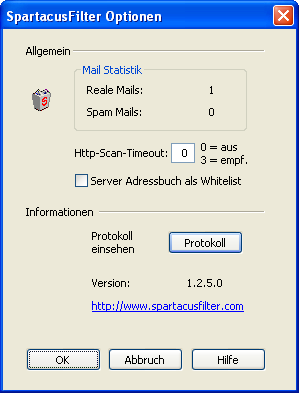
Bei der Bewertung der Mailinhalte berücksichtigt der Filter Ihr persönliches Adreßbuch/Kontakte
als sogenannte Whitelist). Mails von im Adreßbuch vorhandenen Absendern
werden vom Filter immer als 'nicht Spam-Mails' behandelt.
Zusätzlich kann der Filter in einer Server-Umgebung auch das Server-Adreßbuch
abfragen. Diese Option schalten Sie in Aktionen->Spam Filter Optionen...
ein bzw. aus. Nach der Erstinstallation ist diese Option aus Gründen der Verarbeitungsgeschwindigkeit
ausgeschaltet. In großen Enterprise-Umgebungen kann sich durch das Einschalten dieser
Option die Verarbeitungsdauer einer Nachricht deutlich erhöhen (bis zu 1s zusätzlich)!
Um die Erkennungsrate von Mails mit geringem Datenvolumen - beispielsweise Mails,
die nur einen Web-Link enthalten - zu erhöhen, können Sie optional die Verfolgung
von Web-Links einschalten. Dazu setzen Sie in den Optionen (Extras->Spam
Filter Optionen...) des Filters den Wert für Http-Scan-Timeout auf einen Wert ungleich
0 (empfohlen sind 3 Sekunden). Die Verarbeitungsgeschwindigkeit des Filters kann
dadurch etwas geringer sein.
Wollen Sie aus dem Ordner Junk / der SpamBox Spams löschen, so benutzen Sie hierfür
bitte nur die Schaltfläche Löschen oder den entsprechenden Menü-Befehl.
Spam-Mails, die mit der Maus aus der SpamBox in einen beliebigen Ordner gezogen
werden, bewertet der Filter immer als 'interessant'.
Der Filter zeigt Ihnen weiterhin einige statistische Daten über seine Arbeit, darunter
auch die Anzahl identifizierter Spam-Mails.
Der Filter schreibt über alle Aktivitäten ein umfangreiches Protokoll. Sie finden
dieses, indem Sie auf den Schalter Protokoll klicken.